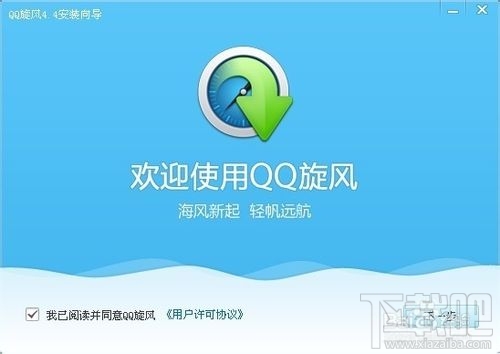萬盛學電腦網 >> 圖文處理 >> CAD >> CAD使用教程 >> 常見案例解析 >> CAD2014怎麼查看圖紙打印效果?CAD模型空間與圖紙空間切換介紹
CAD2014怎麼查看圖紙打印效果?CAD模型空間與圖紙空間切換介紹
我們運行CAD程序後,一般是在模型空間設計好圖紙,然後進入圖紙空間進行設置打印布局,這樣可以更加清楚直觀形象的看到圖紙打印出來的效果。這就涉及到模型空間和圖紙空間的切換
1、打開CAD2014程序,在模型空間中制作好圖紙,在下面可以看到是處於模型選項卡
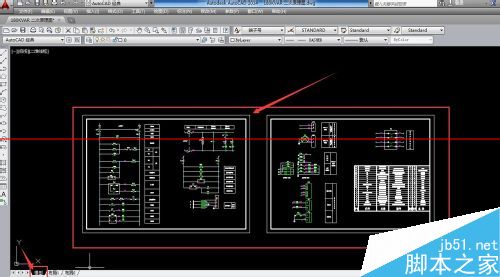
2、現在我們用左鍵點右側的布局1選項卡 ,出現了布局1的圖紙空間,內部實線邊框是單個布局視口,顯示的是模型空間的視圖
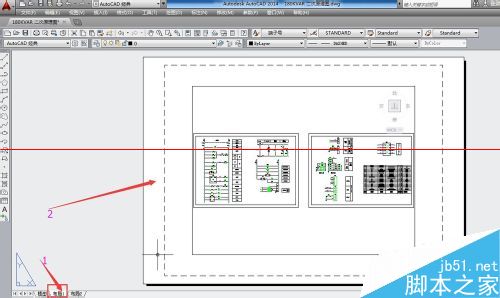
3、切換時,可以直接點模型選項卡,就回到了模型空間
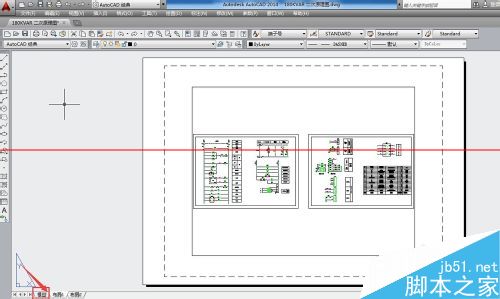
4、或者在布局選項卡,在選項卡上點擊鼠標右鍵,然後點激活模型選項卡,也可以回到模型空間
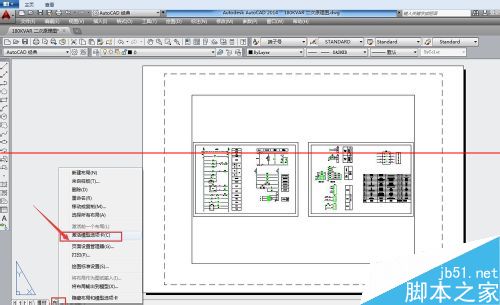
5、在模型空間裡,把鼠標懸浮在圖標模型上時,彈出工具提示是模型或圖紙空間,點擊後,會切換進入圖紙空間,同樣,在布局窗口中,點同樣位置會進入模型空間

6、在圖紙空間選中模型布局視口,可以用鼠標移動位置
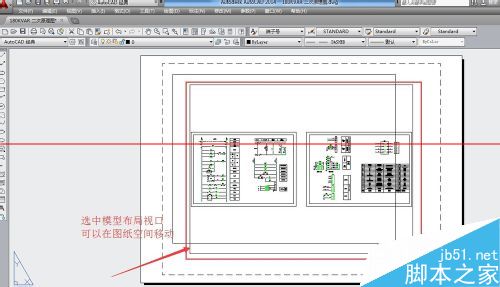
7、在圖紙空間單擊實心框,在四個頂點會出現藍塊,用鼠標點住其中的藍塊會隨著鼠標移動方向拉伸
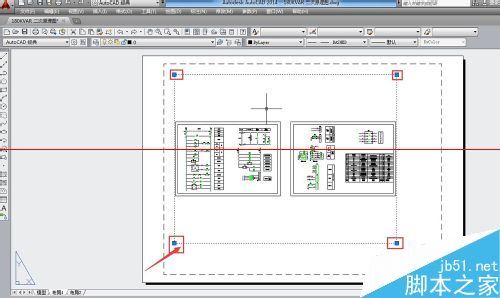
8、在圖紙空間,調整模型空間的視圖邊框後,變成了如下圖紙,打印出來的效果也是這個圖紙
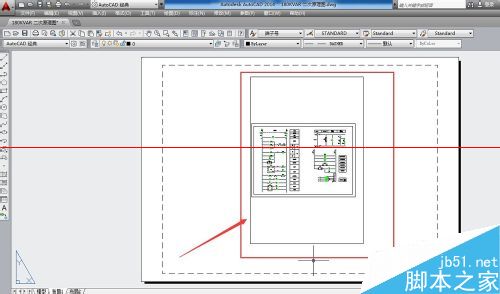
常見案例解析排行
軟件知識推薦
相關文章
copyright © 萬盛學電腦網 all rights reserved